Excel中的IFERROR函數、公式及用法

學習如何在 Excel 中使用非常常用的 IFERROR 函數,提升您的數據處理效率。
假設您有一個包含數千行資料的工作表。僅通過檢查原始資訊很難看出模式和趨勢。與圖表類似,條件格式提供了一種可視化資料並使工作表更易於理解的方法。
了解條件格式
條件格式可讓您根據儲存格值自動將格式(例如顏色、圖示和資料欄)套用到一個或多個儲存格。為此,您需要建立條件格式規則。例如,條件格式設定規則可能是:如果值小於 $2000,則將儲存格設為紅色。透過套用此規則,您可以快速查看哪些儲存格包含小於 2000 美元的值。

如何建立條件式規則
例如,有一個包含銷售數據的工作表,並且想要查看哪些銷售人員達到了他們的每月銷售目標。銷售目標是 4000 美元/月,因此我們將為包含高於 4000 的值的任何儲存格建立條件格式規則。
1. 選擇條件格式規則所需的儲存格。
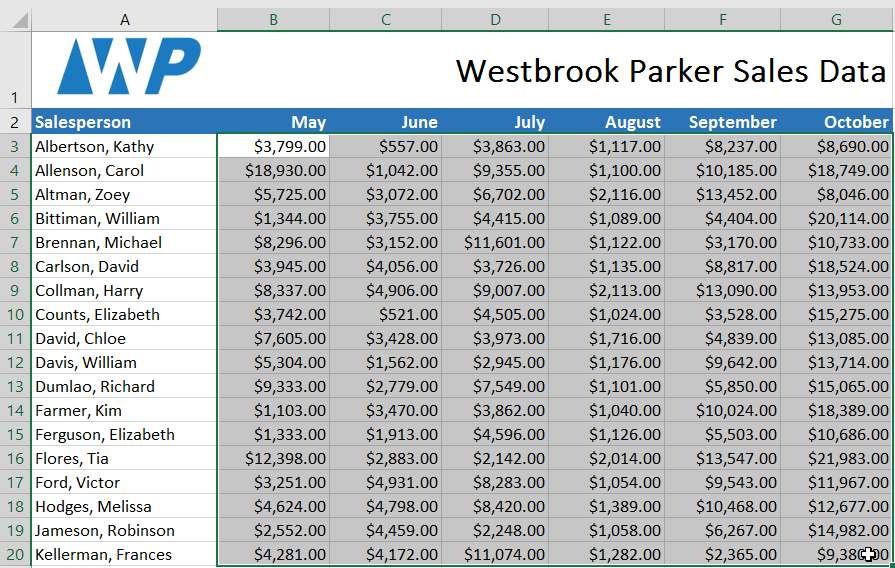
2. 在「主頁」標籤中,按一下「條件格式」指令。將出現一個下拉式選單。
3. 將滑鼠停留在所需的條件格式樣式上,然後從出現的選單中選擇所需的規則。例如,您想要突出顯示大於 4000 美元的儲存格。

4. 將出現一個對話框。在空白欄位中輸入所需的值。例如,我們將輸入 4000 作為值。
5. 從下拉式選單中選擇格式樣式。例如,選擇「使用深綠色文字填滿綠色」,然後按一下「確定」。

6. 條件格式將套用於選取的儲存格。在範例中,可以輕鬆查看哪些銷售人員實現了每月 4000 美元的銷售目標。

您可以將多個條件格式規則套用至一系列儲存格或工作表,讓您能夠直觀地看到資料中的不同趨勢和模式。

安裝條件格式預設
Excel具有許多預設樣式(也稱為預設),您可以使用它們快速將條件格式套用至資料。它們分為三類:



如何使用條件格式預設
1. 選擇條件格式規則所需的儲存格。

2. 點選條件格式命令。將出現一個下拉式選單。
3. 將滑鼠停留在所需的預設值上,然後從出現的選單中選擇預設類型。

4. 條件格式將套用於選取的儲存格。

刪除條件格式
若要刪除條件格式:
1. 點選條件格式命令。將出現一個下拉式選單。
2. 將滑鼠停留在清除規則上,然後選擇要清除的規則。例如,選擇從整個工作表中清除規則 可從工作表中刪除所有條件格式。

3. 條件格式將會刪除。

按一下「管理規則」可編輯或刪除單一規則。如果您已將多個規則套用至工作表,這尤其有用。

學習如何在 Excel 中使用非常常用的 IFERROR 函數,提升您的數據處理效率。
想知道如何在 Excel 中堆疊和附加資料嗎?讓我們一起學習如何使用 Microsoft Excel 中的 VSTACK 和 HSTACK 函數!
了解 Excel 中的 SUBTOTAL 函數及其用途,讓計算更簡單有效!
MOD函數是Excel中除法求餘的函數。學習如何輕鬆使用MOD函數和QUOTIENT函數來計算餘數和整數部分,提升您的Excel技能。
Reddit 用戶 MehmetSalihKoten 在 Microsoft Excel 中創建了俄羅斯方塊的全功能版本。
要轉換 Excel 中的測量單位,我們將使用 Convert 函數。
HLOOKUP 函數是什麼?如何在Excel中使用HLOOKUP函數?讓我們來和 LuckyTemplates 一起找出答案吧!
Excel中的VALUE函數是什麼?Excel中的數值公式是什麼?讓我們透過 LuckyTemplates.com 來了解一下吧!
Excel中的EOMONTH函數用於顯示給定月份的最後一天,實作非常簡單。然後,您將根據我們輸入的數據獲得特定月份的最後一天。
想要在 Excel VBA 中自動執行重複任務嗎?因此,讓我們學習如何使用 Do-While 迴圈來實作一系列重複操作,直到滿足條件。







